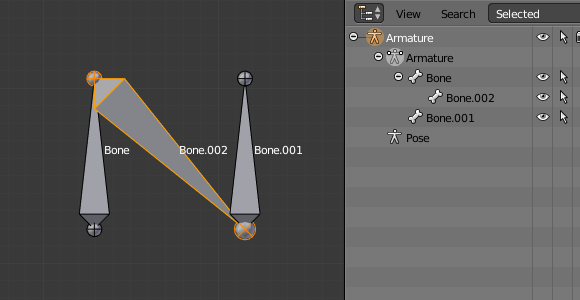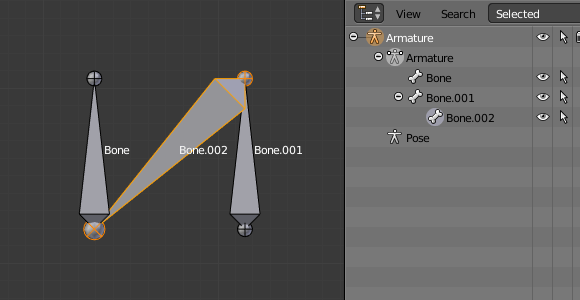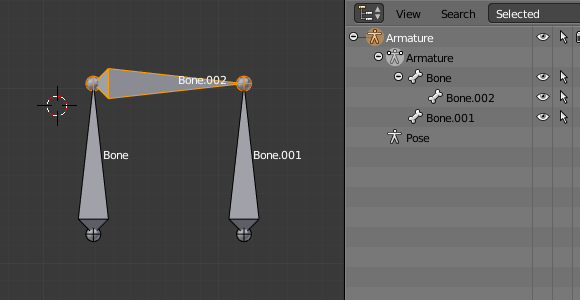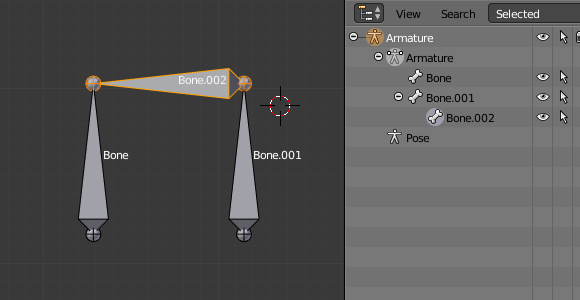Füllen zwischen Knochen-Enden¶
Referenz
- Modus:
Edit Mode
- Menü:
- Tastenkürzel:
F
Der Hauptnutzen dieses Werkzeugs liegt darin, durch die Taste :kbd:`F`zwischen zwei ausgewählten Knochen-Enden einen Knochen einzufüllen.
Wenn eine Wurzel und eine Spitze ausgewählt sind, wird der neue Knochen:
Seine Wurzel auf der ausgewählten Spitze platzieren.
Seine Spitze auf der ausgewählten Wurzel platzieren.
Mit dem Knochen parentiert und verbunden, dem die ausgewählte Spitze gehört.
Zu tun
Update images (includes outliner)
Wenn zwei Spitzen ausgewählt wurden, wird der neue Knochen:
mit seiner Wurzel auf jener Spitze platziert, die dem 3D Cursor am nächsten ist.
Mit seiner Spitze auf der anderen ausgewählten Spitze platziert.
Parentiert mit dem Knochen, dessen Spitze für des neuen Knochen Wurzel genutzt wurde.
Zu tun
Update images (includes outliner)
Wenn zwei Wurzeln ausgewählt wurden, zeigt sich ein kleines Problem des Ereignis-Systems in Blender, da die Schnittstelle nicht in Echt-Zeit aktualisiert.
Nach dem Drücken von :kbd:`F`wirts du (ähnlich zum vorigen Fall) einen neuen Knochen sehen, der:
Mit seiner Wurzel auf jener ausgewählten Wurzel platziert wird, die dem 3D Cursor am nächsten sind.
Mit seiner Spitze auf der anderen ausgewählten Wurzel platziert wird.
Mit jenem Knochen parentiert und verbunden ist, dem die Wurzel gehört, welche als Wurzel des neuen Knochen genutzt wird.
Wenn du versuchst, den neuen Knochen zu bewegen, wird Blender die Schnittstelle aktualisieren, und du kannst beobachten, dass sich des neuen Knochen Wurzel zur Spitze des Elterling-Knochens bewegt hat.
Zu tun
Update images (includes outliner)
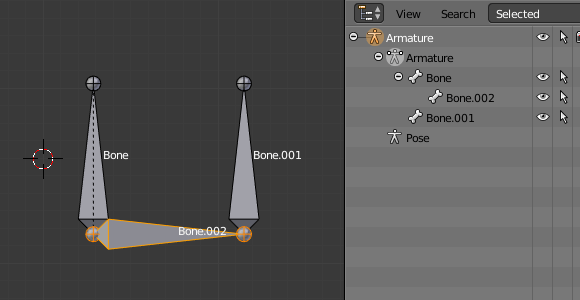
Vor der Nutzer-Schnittstellen-Aktualisierung (3D Cursor links).¶ |
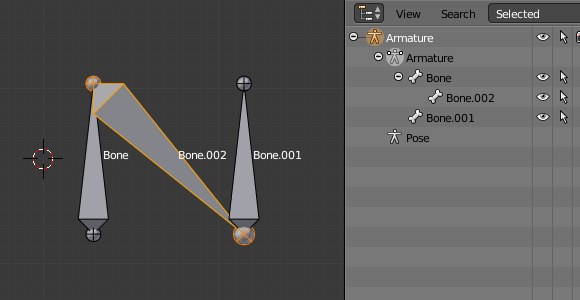
Nach der Nutzer-Schnittstellen-Aktualisierung, berichtigte Darstellung.¶ |
F drücken mit nur einem ausgewählten Knochen-Ende wird einen Knochen zwischen dort und dem 3D Cursor erzeugen, und er wird mit keinem Knochen des Systems parentiert sein.
Zu tun
Update images (includes outliner)
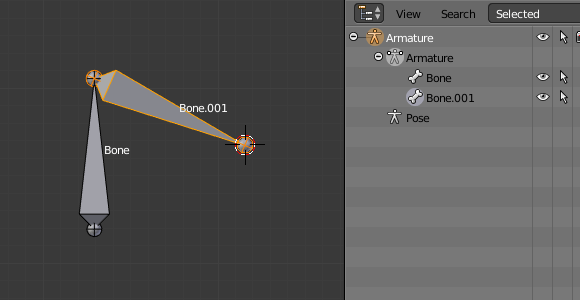
Füllen mit nur einer ausgewählten Spitze.¶ |
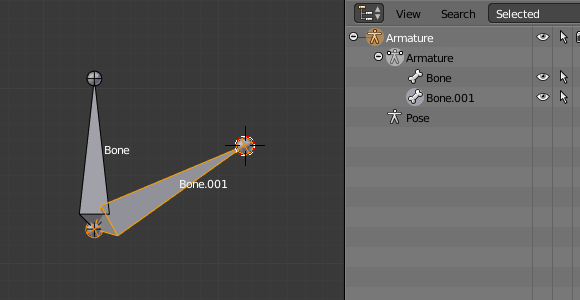
Füllen mit nur einer ausgewählten Wurzel.¶ |
Eine Fehlermeldung erscheint, wenn:
Du versuchst, die beiden Enden des selben Knochen zu füllen.
Du versuchst, mehr als zwei Enden zu füllen.